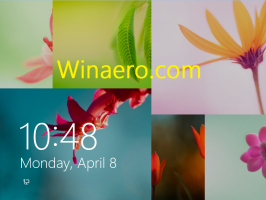Odložite Windows 10 različice 2004 in preprečite namestitev
Kako odložiti Windows 10 različice 2004 in preprečiti njegovo namestitev
Številni uporabniki se zanimajo za odložitev nadgradnje na Windows 10 različico 2004, znano tudi kot "20H1" in Windows 10 May 2020 Update. Razlogov za to je veliko. Večina uporabnikov ne želi motiti svojih obstoječih nastavitev in ne želi, da se njihove nastavitve po meri znova ponastavijo do različice 2004. Drugi bi se radi izognili težave z združljivostjo. Tukaj je uradni način za odložitev nadgradnje na Windows 10 različico 2004.

Ko je na voljo posodobitev nove funkcije, pogosto povzroča težave zaradi neznanih napak, težav z gonilniki ali notranjih posodobitev v OS. Ni mogoče preizkusiti vseh obstoječih konfiguracij naprav, zato so to razlogi, da veliko uporabnikov odloži posodobitev.
Oglas
Windows 10 različica 2004, znana kot "20H1", je naslednja posodobitev funkcije za Windows 10, ki nadomešča različico 1909, "19H2". Vključuje naslednje spremembe:
Kaj je novega v sistemu Windows 10 različice 2004 (20H1)
V času pisanja tega pisanja Microsoft ponuja posodobitev za maj 2020 samo uporabnikom, ki imajo Windows 10 različice 1903 in različice 1909. Na voljo je 'iskalcem', npr. morate ročno preveriti posodobitve, da dobite ponudbo za nadgradnjo v nastavitvah sistema Windows 10. Vendar pa je že mogoče prenesti OS z Orodje za ustvarjanje medijev, ali dobite ISO slike neposredno.
Windows 10 omogoča uporabniku, da odloži posodobitve, ki so na voljo za operacijski sistem. To možnost lahko uporabite za odložitev naslednje posodobitve funkcije. Evo, kako se to naredi.
Če želite odložiti Windows 10 različice 2004 in preprečiti njegovo namestitev,
- Odprite Aplikacija za nastavitve.
- Pojdite na Posodobitev in varnost -> Windows Update.
- Na desni kliknite Napredne možnosti.

- Zdaj izberite, koliko časa želite odložite posodobitve funkcij. To možnost je mogoče nastaviti na 0 - 365 dni. Posodobitve funkcij vam bodo namestile novo različico sistema Windows 10.

Če želite torej čim dlje odložiti Windows 10 različice 2004, morate nastaviti 365 dni. S temi možnostmi boste blokirali posodobitev nove funkcije za operacijski sistem.
Prav tako lahko odložite kakovostne posodobitve če je zahtevano. Prav tako jih je mogoče odložiti za več dni: 0 - 365 dni. Te posodobitve so mesečne kumulativne posodobitve za trenutno nameščeno različico sistema Windows 10.
Posodobitve funkcij se odložijo za najmanj štiri mesece za Polletni kanal. Upoštevajte, da ta možnost zagotovo ni na voljo Izdaje Windows 10. V tem primeru lahko uporabite naslednjo prilagoditev registra.
Zakasnitev posodobitev funkcij in kakovosti v sistemu Windows 10 Home
- Odprite Aplikacija za urejevalnik registra.
- Pojdite na naslednji registrski ključ.
HKEY_LOCAL_MACHINE\SOFTWARE\Microsoft\WindowsUpdate\UX\Settings
Oglejte si, kako odpreti registrski ključ z enim klikom.
- Na desni spremenite ali ustvarite novo 32-bitno vrednost DWORD BranchReadinessLevel.
Opomba: tudi če ste izvaja 64-bitni Windows še vedno morate ustvariti 32-bitno vrednost DWORD.
Podatke o vrednosti nastavite na 10 v decimalki za polletni kanal (ciljno). Če želite preklopiti vejo posodobitev na polletni kanal, uporabite podatke o vrednosti 20 v decimalni obliki. - Spremenite ali ustvarite novo 32-bitno vrednost DWORD DeferFeatureUpdatesPeriodInDays. Podatke o vrednosti nastavite v decimalni obliki na število dni, za katere želite odložiti posodobitve funkcij. Veljavni razpon je 0-365 v decimalki.
- Spremenite ali ustvarite novo 32-bitno vrednost DWORD DeferQualityUpdatesPeriodInDays in nastavite podatke o vrednosti v decimalki na število dni, za katere želite odložiti posodobitve kakovosti.
- Znova zaženite Windows 10.
To je to.